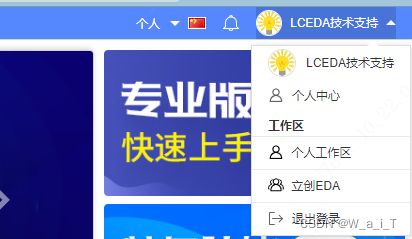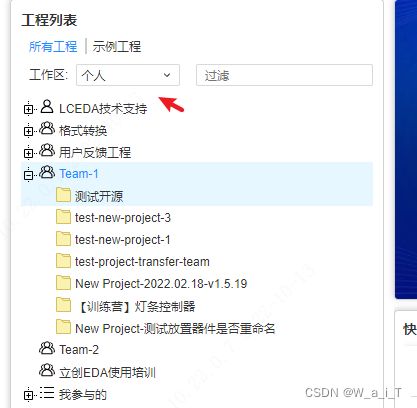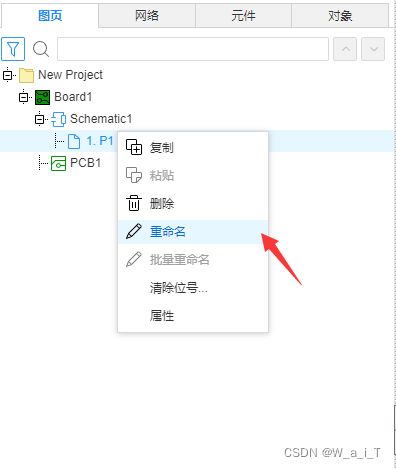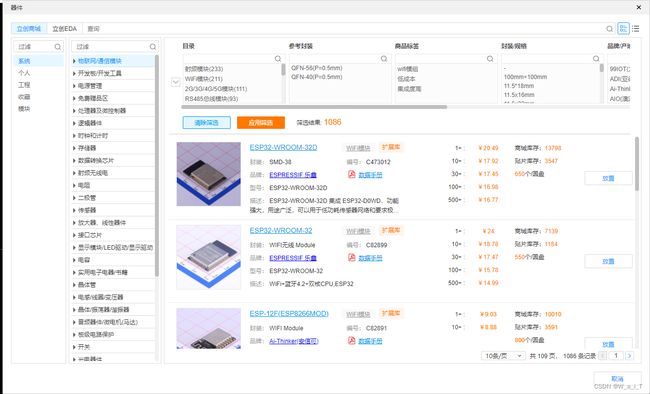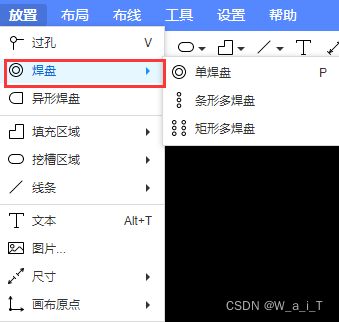【EA协会立创第一次培训】嘉立创EDA网页版入门手册(详细版)
前言:本文档仅供学校社团培训参考,外界人员谨慎参考;如有不当,请联系作者修改!
文章目录
- 前言
- 一、嘉立创EDA专业版文件类型介绍
- 二、使用步骤
-
- 1.页面介绍
- 2.设计流程
- 3.原理图设计
- 4.PCB设计
- 总结
前言
什么是嘉立创EDA,它可以用来干什么?
嘉立创EDA是一款国产EDA软件,适合新人工程师快速上手,并且立创有一系列相关平台帮助工程师完成开发。
嘉立创EDA目前有两个版本,立创EDA专业版和立创EDA标准版。
嘉立创EDA专业版是立创EDA团队花费一年的时间,全力打造的一个全新的版本,在 2019 年末推出,请以一个新的工具来对待,立创EDA标准版的某些功能和宽松限制不一定会提供。
嘉立创EDA专业版的数据和立创EDA标准版的数据不互通,请查看最下面的导入章节,导入标准版的工程文件。
嘉立创EDA专业版
功能更加强大,标准版的遗留问题都会解决掉,全新的 PCB 绘制。
PCB 基于 WebGL 引擎,可以流畅提供数万焊盘的PCB设计,各种约束也会加强,提供更加强大的规则管理等。
各种约束也会加强,提供更加强大的规则管理等。
更强大的器件选型功能,不需要频繁在立创商城和立创EDA编辑器之间来回切换。
提供了器件概念,器件 = 符号 + 封装 + 3D模型 + 属性,只允许放置器件在原理图/PCB画布中。加强库的复用。
支持层次图绘制,可以支持多达 500 页原理图页绘制,PCB 支持五万个元件依然可以流畅缩放和平移和布线。
支持一个工程多个单板设计。
更强大的 DXF 导入导出,更强大的 PDF 导出。
内置自动布线功能,标准版需要外接自动布线插件。
立创EDA专业版还在不断开发中,立创EDA标准版原有的一些功能将逐步提供。
嘉立创EDA标准版
嘉立创EDA标准版立项于 2011 年,最先推出海外版本 EasyEDA,2017正式推出国内版本立创EDA
嘉立创EDA标准版的某些功能和宽松限制不一定会在专业版提供。
嘉立创EDA标准版基于 SVG,在一些大一点的板子会比较卡顿。
嘉立创EDA标准版后续将以修复 BUG 为主,大功能基本不再增加;主推立创EDA专业版,建议尽快迁移到专业版。
数据:
嘉立创EDA专业版的数据和立创EDA标准版的数据不互通,提供标准版数据迁移到专业版,在专业版开始页有迁移入口。
支持导入标准版到专业版。请查看最下面的导入章节,导入标准版的工程文件。
库文件:
嘉立创EDA专业版提供了一个器件概念,器件 = 符号 + 封装 + 3D模型 + 属性参数,以实现高度复用,只允许放置器件在原理图画布中。
标准版不能进行符号库复用。
专业版暂不支持原理图模块和PCB模块。
一、嘉立创EDA专业版文件类型介绍
嘉立创EDA标准版的文件类型后缀基本都是 json ,在嘉立创EDA专业版我们扩展了很多个文件类型,不再使用 json 后缀存储工程文档。以下列出专业版专属的一些文件类型。
| 文件后缀 | 文件类型 | 备注 |
|---|---|---|
| zip | 压缩包文件 | 工程压缩包,Gerber压缩包,PDF压缩包等,具体需要看文件名前缀 |
| elib | 离线客户端元件库 | 里面存放了各种库文件,如:器件、符号、封装等 |
| eprj | 离线客户端工程 | 是客户端专用的工程文件,可以直接被客户端离线模式打开 |
| efoo | 封装文件 | 工程压缩包内的封装库文件 |
| esym | 符号文件 | 工程压缩包内的符号库文件 |
| epan | 面板文件 | 工程压缩包内的面板文件 |
| esch | 原理图文件 | 工程压缩包内的原理图文件 |
| epcb | PCB文件 | 工程压缩包内的PCB文件 |
| ecop | 铺铜文件 | 工程压缩包内铺铜的路径文件 |
| eins | 实例值文件 | 工程压缩包内,原理图的实例值属性的存储文件 |
| efon | 字体文件 | 工程压缩包内,PCB字体的路径文件 |
| epanm | 面板制造文件 | 面板导出的面板制造文件 |
| enet | 网表文件 | 原理图导出的嘉立创EDA专业版网表文件 |
| json | 配置文件 | 编辑器导出的各种配置文件,具体看文件名前缀 |
二、使用步骤
1.页面介绍
立创EDA专业版提供一个现代简约易用的界面,可以很方便找到常用的功能入口。
顶部菜单
提供左上角的顶部菜单,和右上角的用户菜单
在头像下拉支持打开个人中心和工作区,和退出登录。头像左侧可以切换编辑器语言和工作区。
工程列表
立创EDA专业版的左侧面板是显示当前用户的所有工程,包括加入的团队工程,双击可打开工程。
支持切换工作区的工程列表,也支持工程右键菜单等操作
快捷入口
编辑器中间左侧是一下快速创建方式的列表,能够在主页中快速创建工程、符号器件等操作。
快捷方式
中间右侧是一些常用的网站快捷方式,可手动添加自己常用的网站。
点击“+”号进行添加网站
在弹窗中输入名称、网址和更换图标。图标的尺寸建议48x48px的,过大载入图标会显示错误。
最近设计
底部面板是显示最近设计的工程,还有符号、封装、复用图块。双击可打开相应的工程。
消息区
编辑器主页右下是显示我们立创EDA公布的一些信息。
轮播图
右上侧图标是我们专业版教程的链接,点击是可以跳转至我们立创EDA专业版的使用教程中。
2.设计流程
简单的设计流程如下:
1、如果没有需要的库,则先画库:器件,符号,封装。器件需要绑定符号和封装。
2、新建工程,放置器件在原理图
3、原理图转PCB
3.原理图设计
立创EDA专业版支持一个工程多个原理图,甚至多页复杂的原理图设计,没有面积限制,且多页原理图可以同时导入PCB界面。
说明:需要创建好工程文件和板子才能创建图页
操作步骤:
顶部菜单 - 新建 - 图页
工程下右键 - 新建图页
创建完之后图页会自动添加进入你的工程文件下,双击即可打开文件。
若创建后你想修改你的工程信息,你可在板子文件夹右键,选择重命名进行修改、删除。
顶部面板 - 放置 - 器件
快捷键F调出底部面板的元件库列表
快捷键Shifi+F 打开独立放置器件对话框
选择器件点击选择需要的器件点击右侧的放置按键,鼠标光标变成十字状态即可放置器件,放置器件不支持拖放。
独立放置器件对话框
当你完成了原理图绘制,想要转换为PCB,可以点击 顶部菜单 > 设计 > 原理图转PCB
注意:要从原理图更新至PCB里,原理图和PCB都必须在同一个板子下。
原理图转PCB的时候,会根据原理图的设计规则先检测一遍,然后满足转PCB的条件后再转换。
校验封装
点击 “原理图转PCB” 后,如果编辑器检测到元件与封装的对应信息异常时,会弹出错误对话框,并且转换动作不会继续进行。你需要在封装管理器修正错误。
因为立创EDA指定封装的时候会将封装的唯一ID记录在符号库及原理图里面,所以报错信息对应的情况有:
有封装名,但是未通过封装管理器指定过封装的
符号库引脚编号名称与指定的封装焊盘编号名称不一致的
符号库引脚编号数量大于指定的封装焊盘数量
封装为空未指定封装的

生成PCB
转换成功后会如下图所示,自动将PCB封装按照顺序排列成一排,蓝色的飞线表示两个焊盘之间需要进行布线连接,属于同一网络。
嘉立创EDA会优先根据原理图的元件位置,大致自动摆放好元件在 PCB 的位置,减少元件归类分组的操作,方便快速布局。
更新PCB
当你已经完成转PCB动作,但是又再次修改了原理图,这时你无需转一个新的PCB,只需点击“更新PCB”即可将变更更新至现有已保存的PCB文件。
也可以在PCB中直接导入变更:顶部菜单 - 设计 - 导入修改信息。
因为原理图网络名是计算后生成,当你修改了原理图后部分网络如果出现变更,那么更新至PCB后,原网络已经布好的走线会保持不变。
更新焊盘网络并把焊盘相关的导线会跟随焊盘的网络更新,可能会出现导线网络变化的情况,如果不符合期望,需要手动将导线旧的网络名改为新的网络名!
大部分原理图更新网络后都可以更新到PCB。但如果原理图有增删器件,PCB的导线网络需要手动修改。
4.PCB设计
在创建工程后会工程中将会默认的创建好一个原理图、图页、板子文件和PCB。

立创EDA专业版支持无原理图的PCB设计。
同时,在本次设计中,我们用到了一个独立焊盘,介绍如下
焊盘,是表面贴装装配的基本构成单元,用来构成电路板的焊盘图案(land pattern),即各种为特殊元件类型设计的焊盘组合。
放置焊盘步骤:
使用快捷键P或顶部的快捷工具栏放置。
当选中一个焊盘时,可以在右边属性面板修改它对应的属性,或者鼠标左键双击,弹出属性对话框来修改它的属性。
条形多焊盘
根据绘制的条形生成焊盘阵列,也可以通过在动态输入框内输入的数值来生成焊盘阵列。
说明:
只有绘制直线才能生成焊盘阵列,多边形不能生成。
不支持同时多个方向生成焊盘,一次只朝一个方向生成。
条线形焊盘
矩形多焊盘
根据绘制的矩形生成焊盘阵列,也可以通过在动态输入框内输入的数值来生成焊盘阵列。
矩形多焊盘
修改贴片焊盘
选中焊盘,在右侧的属性面板里将图层设置为顶层或底层,即可修改焊盘成贴片焊盘。
连接好线路后,保存,

通过3D预览大致检验我们的封装以及产品视觉效果
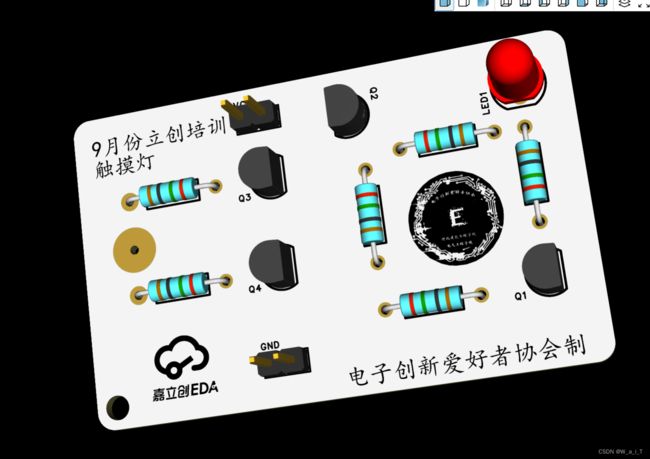
总结
- 本次培训主要学会如何使用嘉立创EDA,对于电路设计要求为辅。
- 要求掌握的技能:放置器件,摆放器件;选择合适的封装;布线;导入PCB,PCB设计;
注:本文章部分文案和图片来自嘉立创EDA官网https://prodocs.lceda.cn/cn/footprint/place-pad/index.html,用于嘉立创校园培训,如有侵权,联系作者删除。